Різні значення х для діаграми. Загальні відомості про діаграми та графіки.
Дані в стовпчиках або рядках аркуша можна подати у вигляді гістограми. У гістограмі категорії зазвичай відображаються горизонтальної осі, а значення - вертикальної осі, як показано на цій діаграмі:
Типи гістограм
діапазони значень (наприклад, кількість елементів);
специфічні шкали (наприклад, шкала Лікерта з масками, такими як "Цілком згоден", "Згідний", "Не знаю", "Не згоден", "Цілком не згоден");
невпорядковані імена (наприклад, назви елементів, географічні назви чи імена людей).
На гістограмі з групуванням значення виводяться у вигляді пласких стовпців. Використовуйте цей тип діаграми за наявності категорій:
Гістограма з накопиченнямГістограма з накопиченням є значення у вигляді плоских стовпців з накопиченням. Використовуйте цей тип діаграми, коли є кілька рядів даних і потрібно підкреслити підсумкове значення.
Нормована гістограмаНормована гістограма представляє значення у вигляді плоских нормованих стовпців з накопиченням для представлення 100%. Використовуйте цей тип діаграми, коли є кілька рядів даних і потрібно підкреслити їхній внесок у підсумкове значення, особливо якщо підсумкове значення є однаковим для всіх категорій.
Графіки
Дані, розташовані в стовпцях або рядках аркуша, можна подати у вигляді графіка. На графіках дані категорій рівномірно розподіляються вздовж горизонтальної осі, проте значення рівномірно розподіляються вздовж вертикальної осі. Графіки дозволяють відображати безперервну зміну даних з часом на осі з рівномірним розподілом та ідеально підходять для представлення тенденцій зміни даних з рівними інтервалами, такими як місяці, квартали або фінансові роки.

Типи графіків
Графіки найкраще підходять для виведення кількох рядів даних-якщо потрібно відобразити лише один ряд даних, замість графіка рекомендується використовувати точкову діаграму.
На графіках із накопиченням дані сумуються, що може бути небажано. Побачити накопичення на графіці буває непросто, тому іноді замість нього варто скористатися графіком іншого виду або діаграмою із областями з накопиченням.
Графік та графік з маркерами.Графіки з маркерами, що відзначають окремі значення даних, або без маркерів можна використовувати для відображення динаміки зміни даних з часом або за категоріями даних, розділеними рівними інтервалами, особливо коли точок даних багато і порядок їх уявлення є суттєвим. Якщо категорій даних багато чи значення є приблизними, використовуйте графік без маркерів.
Графік із накопиченням та графік із накопиченням з маркерами.Графіки з накопиченням, які відображаються як з маркерами для конкретних значень даних, так і без них, можуть відображати динаміку зміни вкладу кожного значення з часом або за категоріями даних, розділеними рівними інтервалами.
Нормований графік із накопиченням та нормований графік із накопиченням з маркерами.Нормовані графіки з накопиченням з маркерами, що відзначають окремі значення даних або без маркерів можуть відображати динаміку вкладу кожної величини у відсотках з часом або за категоріями даних, розділеними рівними інтервалами. Якщо категорій даних багато чи значення є приблизними, використовуйте нормований графік із накопиченням без маркерів.
Примітки:
Кругові та кільцеві діаграми
Дані в одному стовпці або рядку аркуша можна подати у вигляді кругової діаграми. Кругова діаграма відображає розмір елементів одного ряду даних щодо суми елементів. точки даних на круговій діаграмі виводяться як відсотки від усього кола.

потрібно відобразити лише один ряд даних;
всі значення ваших даних невід'ємні;
майже всі значення даних більше нуля;
є трохи більше семи категорій, кожної у тому числі відповідають частини загального кола.
Типи кругових діаграм
Кругові діаграмиКругові діаграми відображають вклад кожної величини у загальну суму двовимірному вигляді.
Кільцеві діаграми
Дані, розташовані тільки в стовпцях або рядках аркуша, можна подати у вигляді кільцевої діаграми. Як і кругова діаграма, кільцева діаграма відображає відношення частин до цілого, але може містити кілька даних.

Типи кільцевих діаграм
На діаграмах цього типу дані відображаються як кілець, кожне з яких представляє ряд даних. Якщо в мітках даних відображаються відсотки, кожне кільце має давати 100 %.
Примітка: Кільцеві діаграмиважкі сприйняття. Замість них можна використовувати лінійчасті діаграми з накопиченням або гістограми з накопиченням.
Лінійчасті діаграми
Дані в стовпчиках або рядках аркуша можна подати у вигляді лінійної діаграми. Лінійчасті діаграми використовують із порівняння окремих елементів. У діаграмах цього типу категорії зазвичай розташовуються по вертикальній осі, а величини – по горизонтальній.

мітки осей мають велику довжину;
значення, що виводяться, є тривалістю.
Типи лінійних діаграм
З угрупованнямНа лінійній діаграмі з групуванням значення виводяться у вигляді пласких стовпців.
З накопиченнямЛінійчаста діаграма з накопиченням показує внесок окремих величин у загальну суму як плоских стовпців.
НормованаЦей тип діаграм дозволяє порівняти за категоріями відсотковий вклад кожної величини у загальну суму. Значення відображаються у вигляді плоских колонок.
Діаграми з областями
Дані в стовпцях або рядках аркуша можна подати у вигляді діаграми з областями. Діаграми з областями можуть використовуватися для відображення змін величин з плином часу та привернення уваги до підсумкового значення відповідно до тенденції. Відображаючи суму значень рядів, така діаграма також показує вклад кожного ряду.

Типи діаграм із областями
З областямиДіаграми з областями відображають зміну величин з часом або за категоріями. Зазвичай замість діаграм з областями без накопичення рекомендується використовувати графіки, оскільки дані одного ряду можуть бути приховані за даними іншого ряду.
З областями із накопиченнямДіаграми з областями з накопиченням показують зміни вкладу кожної величини з часом або за категоріями у двовимірному вигляді.
НормованаНормовані діаграми з областями з накопиченням відображають зміни вкладу кожної величини у відсотках з часом або за категоріями.
Точкові діаграми
Дані в стовпцях та рядках листа можна подати у вигляді точкової діаграми. Помістіть дані осі X в один рядок або стовпець, а відповідні дані осі Y - в сусідні рядки або стовпці.
Точкова діаграма має дві осі значень: горизонтальну (X) та вертикальну (Y). На точковій діаграмі значення "x" та "y" поєднуються в одну точку даних і виводяться через нерівні інтервали або кластери. Точкові діаграми зазвичай використовуються для відображення та порівняння числових значень, наприклад, наукових, статистичних або технічних даних.

потрібно змінювати масштаб горизонтальної осі;
потрібно використовувати для горизонтальної осі логарифмічну шкалу;
значення розташовані на горизонтальній осі нерівномірно;
на горизонтальній осі є безліч точок даних;
потрібно настроювати незалежні шкали точкової діаграми для відображення додаткових відомостей про дані, що містять пари згрупованих полів зі значеннями;
потрібно відображати не різницю між точками даних, а аналогії у великих наборах даних;
потрібно порівнювати безліч точок даних без урахування часу; чим більше даних буде використано для побудови точкової діаграми, тим точніше порівняння.
Типи точкових діаграм
Діаграма цього типу дозволяє відображати точки даних без з'єднувальних ліній порівняння пар значень.
Точкова діаграма з плавними лініями та маркерами та точкова діаграма з плавними лініями.На цій діаграмі точки даних з'єднані лініями, що згладжують. Такі лінії можуть відображатись з маркерами або без них. Згладжуючу криву без маркерів слід використовувати, якщо точок даних досить багато.
Точкова діаграма з прямими лініями та маркерами і крапкова діаграма з прямими лініями.У цій діаграмі точки даних з'єднуються прямими лініями. Прямі можуть відображатись з маркерами або без них.
Інші діаграми
Дані в стовпцях або рядках аркуша можна подати у вигляді пелюсткової діаграми. Пелюстка діаграма дозволяє порівняти агреговані значення кількох ряд даних.

Типи пелюсткових діаграм
Пелюсточна діаграма та пелюсткова діаграма з маркерами.Пелюсточні діаграми відображають зміни значень щодо центральної точки з маркерами для окремих точок даних або без них.
Заповнена пелюсткова діаграма.На такій діаграмі область, покрита рядами даних, заповнена кольором.
Із застосуванням різних прийомів техніки візуалізації.
Іноді для оформлення діаграм використовується тривимірна візуалізація, спроектована на площину, що надає діаграмі відмінні рисиабо дозволяє мати загальне уявлення про область, де вона застосовується. Наприклад: фінансова діаграма, пов'язана з грошовими сумами, може являти собою кількість купюр у пачці або монет у стосі; діаграма порівняння кількості рухомого складу - різну довжину зображених поїздів і т. д. Завдяки своїй наочності та зручності використання, діаграми часто використовуються не тільки у повсякденній роботі бухгалтерів, логістів та інших службовців, але і при підготовці матеріалів презентацій для клієнтів та менеджерів різних організацій.
Основні типи діаграм
Діаграми в основному складаються з геометричних об'єктів (крапок , ліній , фігур різної форми та кольору) та допоміжних елементів (осей координат , умовних позначень, заголовків тощо). Також діаграми поділяються на площинні (двовимірні) та просторові (тривимірні або об'ємні). Порівняння та зіставлення геометричних об'єктів на діаграмах може відбуватися за різними вимірами: за площею фігури або її висотою, за місцезнаходженням точок, за їхньою густотою, за інтенсивністю кольору і т. д. Крім того, дані можуть бути представлені в прямокутній або полярній системі координат.
Діаграми-лінії (графіки)
RSG-діаграма (графік)
Діаграми-лінії чи графіки - це тип діаграм, у яких отримані дані зображуються як точок, з'єднаних прямими лініями. Крапки можуть бути як видимими, так і невидимими (ламані лінії). Також можуть зображуватись точки без ліній (точкові діаграми). Для побудови діаграм-ліній застосовують прямокутну систему координат. Зазвичай по осі абсцис відкладається час (роки, місяці і т. д.), а по осі ординат - розміри явищ, що зображаються або процесів. На осях наносять масштаби.
Діаграми-лінії доцільно застосовувати тоді, коли число розмірів (рівнів) у ряді велике. Крім того, такі діаграми зручно використовувати, якщо потрібно зобразити характер або загальну тенденцію розвитку явища. Лінії зручні й за зображенні кількох динамічних рядів їхнього порівняння, коли потрібно порівняння темпи зростання. На одній діаграмі такого типу не рекомендується поміщати більше трьох-чотирьох кривих. Їхня велика кількість може ускладнити креслення, і лінійна діаграма може втратити наочність.
Основний недолік діаграм-ліній - рівномірна шкала, що дозволяє виміряти та порівняти лише абсолютні прирости або зменшення показників протягом періоду досліджень. Відносні зміни показників спотворюються при зображенні їх із рівномірною вертикальною шкалою. Також у такій діаграмі може бути неможливим зображення рядів динаміки з різкими стрибками рівнів, що вимагають зменшення масштабу діаграми, і показники в ній динаміки більш «спокійного» об'єкта втрачають свою точність. Імовірність присутності у цих типах діаграм різких змін показників зростає зі збільшенням тривалості періоду часів на графіку.
Діаграми-області

Діаграма-область
Діаграми-області - це тип діаграм, схожий з лінійними діаграмами методом побудови кривих ліній. Відрізняється від цього тим, що область під кожним графіком заповнюється індивідуальним кольором чи відтінком . Перевага даного методу в тому, що він дозволяє оцінювати внесок кожного елемента в аналізований процес. Недолік цього типу діаграм також схожий з нестачею звичайних лінійних діаграм- Спотворення відносних змін показників динаміки з рівномірною шкалою ординат.
Стовпчасті та лінійні діаграми (гістограми)

Згрупована стовпчаста діаграма
Класичними діаграмами є стовпчасті та лінійні (смугові) діаграми. Також вони називаються гістограмами. Стовпчасті діаграми в основному використовуються для наочного порівняння отриманих статистичних даних або аналізу їх зміни за певний проміжок часу. Побудова стовпчастої діаграми полягає у зображенні статистичних даних у вигляді вертикальних прямокутників або тривимірних прямокутних стовпчиків. Кожен стовпчик зображує величину рівня даного статистичного ряду. Всі показники, що порівнюються, виражені однією одиницею вимірювання, тому вдається порівняти статистичні показники даного процесу .
Різновидами стовпчастих діаграм є лінійні (смугові) діаграми. Вони відрізняються горизонтальним розташуванням стовпчиків. Стовпчасті і лінійні діаграми взаємозамінні, які у них статистичні показники може бути представлені як вертикальними, і горизонтальними стовпчиками. В обох випадках зображення величини явища використовується один вимір кожного прямокутника - висота або довжина стовпчика. Тому й сфера застосування цих двох діаграм переважно однакова.
Кругові (секторні) діаграми

Кругова діаграма
Досить поширеним способом графічного зображення структури статистичних сукупностей є секторна діаграма, оскільки ідея цілого наочно виражається кругом , який представляє всю сукупність. Відносна величинакожного значення зображується як сектора кола, площа якого відповідає вкладу цього значення суму значень. Цей вид графіків зручно використовувати, коли потрібно показати частку кожної величини у загальному обсязі. Сектори можуть зображуватися як у загальному колі, так і окремо, розташованими на невеликій відстані один від одного.
Кругова діаграма зберігає наочність лише тому випадку, якщо кількість елементів сукупності діаграми невелике. Якщо елементів діаграми занадто багато, її застосування неефективне через несуттєву різницю порівнюваних структур. Нестача кругових діаграм - мала ємність, неможливість відбити ширший обсяг корисної інформації.
Радіальні (сітчасті) діаграми

Радіальна діаграма
На відміну від лінійних діаграм, у радіальних чи сітчастих діаграмах більше двох осей. По кожній із них проводиться відлік від початку координат , що у центрі. Для кожного типу отриманих значень створюється своя власна вісь, яка виходить із центру діаграми. Радіальні діаграми нагадують сітку або павутину, тому іноді називають сітчастими. Перевага радіальних діаграм у цьому, що дозволяють відображати одночасно кілька незалежних величин, які характеризують загальний стан структури статистичних сукупностей. Якщо відлік робити не з центру кола, а з кола, то така діаграма називатиметься спіральною діаграмою.
Картодіаграми
Просторові (тривимірні) діаграми

Просторові, або тривимірні діаграми є об'ємними аналогами п'яти основних типів двовимірних діаграм: лінійних, діаграм-областей, гістограм (стовпчастих та лінійних), кругових. Зображення в об'ємному виглядіспрощує розуміння інформації. Такі діаграми виглядають переконливішими. Складність у створенні тривимірних діаграм полягає у правильності відображення згідно з темою діаграми.
Ботанічні діаграми
Діаграма квітки- схематична проекція квітки на площину, перпендикулярну її осі і проходить через лист, що криє, і вісь суцвіття або втечі, на якому сидить квітка. Вона відображає число, відносні розміри та взаємне розташуваннячастин квітки.
Побудова діаграми проводиться на підставі поперечних розрізів бутону, так як при розпусканні квітки деякі частини можуть опадати (наприклад, чашолистки у макових або оцвітина у винограду). Діаграма орієнтується так, щоб вісь суцвіття знаходилася вгорі, а лист, що криє, - внизу.
Позначення на діаграмі квітки:
- Вісь суцвіття - крапка (якщо квітка верхівкова, вісь суцвіття не зображується);
- Кріючий лист, приквітки та чашолистки - дужки з кілем (фігурні дужки) різного розміру;
- Пелюстки - круглі дужки;
- Тичинки - ниркоподібні фігури, що показують поперечний зріз через пильовик (при великій кількості тичинок можливе спрощене зображення у вигляді затушованого еліпса);
- Товкач - кола або овали, що відображають поперечний розріз зав'язі; усередині зав'язі показують сім'язачатки маленькими кружальцями на відповідних частинах плодолистків.
- У разі зрощення між собою частин квітки, їх значки на діаграмі з'єднують лініями.
- Також можуть бути показані додаткові елементи квітки, наприклад нектарники або диски.
У діаграмі квітки можуть бути зображені або ті частини, які видно на розрізі (емпірична діаграма квітки), або також (пунктиром) недорозвинені і зниклі в процесі еволюції частини (теоретична діаграма квітки, що складається на підставі вивчення декількох емпіричних діаграм).
Діаграми в основному складаються з геометричних об'єктів (крапок, ліній, фігур різної форми та кольору) та допоміжних елементів (осей координат, умовних позначень, заголовків тощо). Також діаграми поділяються на площинні (двовимірні) та просторові (тривимірні або об'ємні). Порівняння та зіставлення геометричних об'єктів на діаграмах може відбуватися за різними вимірами: за площею фігури або її висотою, за місцезнаходженням точок, за їхньою густотою, за інтенсивністю кольору і т. д. Крім того, дані можуть бути представлені в прямокутній або полярній системі координат
ДІАГРАМИ-ЛІНІЇ АБО ГРАФІКИ- це тип діаграм, у яких отримані дані зображуються як точок, з'єднаних прямими лініями. Крапки можуть бути як видимими, так і невидимими (ламані лінії). Також можуть зображуватись точки без ліній (точкові діаграми). Для побудови діаграм-ліній застосовують прямокутну систему координат. Зазвичай по осі абсцис відкладається час (роки, місяці тощо. буд.), а, по осі ординат - розміри зображуваних явищ чи процесів. На осях завдають масштабів.
Діаграми-лінії доцільно застосовувати тоді, коли число розмірів (рівнів) у ряді велике. Крім того, такі діаграми зручно використовувати, якщо потрібно зобразити характер або загальну тенденцію розвитку явища. Лінії зручні й за зображенні кількох динамічних рядів їхнього порівняння, коли потрібно порівняння темпи зростання. На одній діаграмі такого типу не рекомендується поміщати більше трьох-чотирьох кривих. Їхня велика кількість може ускладнити креслення, і лінійна діаграма може втратити наочність.
Основний недолік діаграм-ліній - рівномірна шкала, що дозволяє виміряти та порівняти лише абсолютні прирости або зменшення показників протягом періоду досліджень. Відносні зміни показників спотворюються при зображенні їх із рівномірною вертикальною шкалою. Також у такій діаграмі може бути неможливим зображення рядів динаміки з різкими стрибками рівнів, що вимагають зменшення масштабу діаграми, і показники в ній динаміки більш «спокійного» об'єкта втрачають свою точність. Імовірність присутності цих типах діаграм різких змін показників зростає зі збільшенням тривалості періоду часів на графіці.
ДІАГРАМИ-ОБЛАСТІ- це тип діаграм, схожий з лінійними діаграмами методом побудови кривих ліній. Відрізняється від цього тим, що область під кожним графіком заповнюється індивідуальним кольором чи відтінком. Перевага даного методу в тому, що він дозволяє оцінювати внесок кожного елемента в аналізований процес. Недолік цього типу діаграм також схожий на нестачу звичайних лінійних діаграм - спотворення відносних змін показників динаміки з рівномірною шкалою ординат.
Стовпчасті та лінійні діаграми(гістограми)
Класичними діаграмами є стовпчасті та лінійні (смугові) діаграми. Також вони називаються гістограмами. Стовпчасті діаграми в основному використовуються для наочного порівняння отриманих статистичних даних або аналізу їх зміни за певний проміжок часу. Побудова стовпчастої діаграми полягає у зображенні статистичних даних у вигляді вертикальних прямокутників або тривимірних прямокутних стовпчиків. Кожен стовпчик зображує величину рівня даного статистичного ряду. Всі показники, що порівнюються, виражені однією одиницею вимірювання, тому вдається порівняти статистичні показники даного процесу.
Різновидами стовпчастих діаграм є лінійні (смугові) діаграми. Вони відрізняються горизонтальним розташуванням стовпчиків. Стовпчасті і лінійні діаграми взаємозамінні, які у них статистичні показники може бути представлені як вертикальними, і горизонтальними стовпчиками. В обох випадках зображення величини явища використовується один вимір кожного прямокутника - висота або довжина стовпчика. Тому й сфера застосування цих двох діаграм переважно однакова.
Стовпчасті діаграми можуть зображуватися і групами (одночасно розташованими на одній горизонтальній осі з різною розмірністю ознак). Утворюючі поверхні стовпчастих і лінійних діаграм можуть бути не тільки прямокутниками, але також квадратами, трикутниками, трапеціями і т.д.
КРУГОВІ (СЕКТОРНІ) ДІАГРАМИ.Досить поширеним способом графічного зображення структури статистичних сукупностей є секторна діаграма, оскільки ідея цілого наочно виражається колом, що представляє всю сукупність. Відносна величина кожного значення зображується як сектора кола, площа якого відповідає вкладу цього значення суму значень. Цей вид графіків зручно використовувати, коли потрібно показати частку кожної величини у загальному обсязі. Сектори можуть зображуватися як у загальному колі, так і окремо, розташованими на невеликій відстані один від одного.
Кругова діаграма зберігає наочність лише тому випадку, якщо кількість елементів сукупності діаграми невелике. Якщо елементів діаграми занадто багато, її застосування неефективне через несуттєву різницю порівнюваних структур. Недолік кругових діаграм - мала ємність, неможливість відбити ширший обсяг корисної інформації.
РАДІАЛЬНІ (СЕТЧАТІ) ДІАГРАМИ.На відміну від лінійних діаграм, у радіальних чи сітчастих діаграмах більше двох осей. По кожній із них проводиться відлік від початку координат, що у центрі. Для кожного типу отриманих значень створюється своя власна вісь, яка виходить із центру діаграми. Радіальні діаграми нагадують сітку або павутину, тому іноді називають сітчастими. Перевага радіальних діаграм у цьому, що дозволяють відображати одночасно кілька незалежних величин, які характеризують загальний стан структури статистичних сукупностей. Якщо відлік робити не з центру кола, а з кола, то така діаграма називатиметься спіральною діаграмою.
БІРЖОВІ ДІАГРАМИ.Біржові діаграми відображають набори даних із кількох значень (наприклад: ціна відкриття біржі, ціна закриття, максимальна та мінімальна ціна певного часового інтервалу). Застосовуються для відображення біржових даних: котирувань акцій або валют, даних попиту та пропозиції
Графік "Японські свічки" валютної пари долар США-швейцарський франк
ПРОСТОРНІ (ТРОМІРНІ) ДІАГРАМИ.Просторові, або тривимірні діаграми є об'ємними аналогами п'яти основних типів двовимірних діаграм: лінійних, діаграм-областей, гістограм (стовпчастих та лінійних), кругових. Зображення у вигляді спрощує розуміння інформації. Такі діаграми виглядають переконливішими. Складність у створенні тривимірних діаграм полягає у правильності відображення згідно з темою діаграми.
АНІМОВАНІ ДІАГРАМИ.У деяких випадках стандартних властивостей звичайних нерухомих діаграм та графіків буває недостатньо. З метою підвищення інформативності, виникла ідея: до звичайних властивостей статичних діаграм (форм, кольорів, способів відображення та тематики) додати властивість рухливості та зміни з часом. Тобто уявити діаграми у вигляді певних анімацій.
Групою дослідників з Массачусетського технологічного інституту було знайдено спосіб відображення інформації за допомогою анімованих діаграм. Розроблені ними діаграми є анімовані інтерактивні графіки, що працюють у режимі реального часу. Як приклад розробки були взяті дані про поведінку та дії користувачів одного з мережевих ресурсів.
Під керівництвом Френсіса Лама (Francis Lam) дослідники створили два інтерфейси анімованих діаграм Seascape та Volcano. Характер зміни зображення на діаграмах свідчить про соціальну активність користувачів ресурсу. Наприклад, розмір квадратиків вказує на обсяг теми - чим більше площа квадратика, тим більше обсяг теми, що обговорюється. Ці квадратики знаходяться в постійному русі, що є, схожі на гармонійні, коливання в площині діаграми, що зміщуються лінійно в будь-яку зі сторін. За швидкістю руху можна будувати висновки про активності теми, а амплітуда коливань показує різницю у часі появи нових повідомлень. У будь-який момент, навівши курсор в площину діаграми, її можна зупинити, вибрати квадратик, що цікавить, і відкрити тему, якій він відповідає. Тема, що відкривається в цьому ж вікні, також є анімацією з кружечків, що рухаються в різні боки в межах вікна на кшталт Броунівського руху. Гурточки символізують дії окремих користувачів, і швидкість їхнього руху безпосередньо залежить від активності цих користувачів.
За словами розробників, побудова графіків за допомогою анімованих діаграм має дозволити людині швидше сприймати інформацію з них шляхом привернення уваги користувача діаграмою та швидкою передачею даних у мозок. На даний момент ще не прийнято жодних вимог або стандартів до генерації анімованих діаграм
Для полегшення читання звітності, особливо її аналізу дані краще візуалізувати. Погодьтеся, що простіше оцінити динаміку будь-якого процесу за графіком, ніж переглядати числа таблиці.
У цій статті буде розказано про застосування діаграм у додатку Excel, розглянуто деякі їх особливості та ситуації для кращого застосування.
Вставка та побудова
Наприклад використовуємо таблицю виручки та витрат за рік, на підставі якої побудуємо простий графік:
| січ.13 | лют.13 | мар.13 | квіт.13 | травень.13 | черв.13 | лип.13 | авг.13 | сен.13 | окт.13 | лист.13 | груд.13 | |
| Виторг | 150 598р. | 140 232р. | 158 983р. | 170 339р. | 190 168р. | 210 203р. | 208 902р. | 219 266р. | 225 474р. | 230 926р. | 245 388р. | 260 350р. |
| Витрати | 45 179р. | 46 276р. | 54 054р. | 59 618р. | 68 460р. | 77 775р. | 79 382р. | 85 513р. | 89 062р. | 92 370р. | 110 424р. | 130 175р. |
Незалежно від використовуваного типу, чи це гістограма, поверхня тощо, принцип створення в основі не змінюється. На вкладці «Вставка» у додатку Excel необхідно вибрати розділ «Діаграми» та клацнути по потрібній піктограмі.
Перейдіть до створеної порожньої області, щоб з'явились додаткові вкладки стрічок. Одна з них називається "Конструктор" і містить область "Дані", на якій розташований пункт "Вибрати дані". Клік по ньому викликає вікно вибору джерела:

Зверніть увагу на перше поле «Діапазон даних для діаграми:». З його допомогою можна швидко створити графік, але програма не завжди може зрозуміти, як саме хоче бачити це користувач. Тому розглянемо простий спосіб додавання рядів та осей.
На цьому вікні натисніть кнопку «Додати» в полі «Елементи легенди». З'явиться форма «Зміна ряду», де потрібно задати посилання на ім'я ряду (не є обов'язковим) та значення. Можна вказати усі показники вручну.

Після занесення необхідної інформації та натискання кнопки "OK", новий ряд відобразиться на діаграмі. Так само додамо ще один елемент легенди з нашої таблиці.
Тепер замінимо автоматично додані підписи горизонтальної осі. У вікні вибору даних є область категорій, а в ній кнопка "Змінити". Клацніть по ній і у формі додайте посилання на діапазон цих підписів:
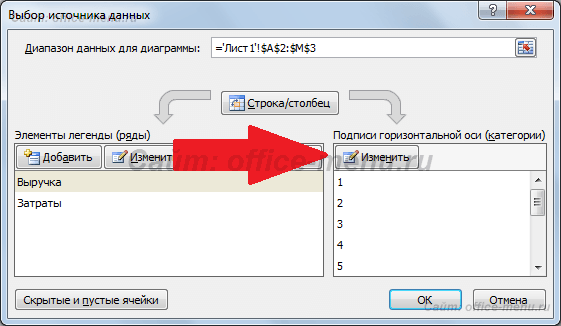
Подивіться, що має вийти:

Елементи діаграми
За замовчуванням діаграма складається з наступних елементів:
- Ряди даних – становлять головну цінність, т.к. візуалізують дані;
- Легенда – містить назви рядів та приклад їх оформлення;
- Осі - шкала з певною ціною проміжних поділів;
- Область побудови – є тлом для даних;
- Лінії сітки.
Крім згаданих вище об'єктів, можуть бути додані такі як:
- Назви діаграми;
- Ліній проекції – низхідні рядів даних на горизонтальну вісь лінії;
- Лінія тренду;
- Підписи даних – числове значення точки даних ряду;
- І інші елементи, що нечасто використовуються.

Зміна стилю
Для зміни зовнішнього виглядудіаграми можна скористатися наданими за замовчуванням стилями. Для цього виділіть її і виберіть вкладку «Конструктор», на якій розташована область «Стилі діаграм».
Часто наявних шаблонів достатньо, але якщо Ви хочете більшого, доведеться задати власний стиль. Зробити це можна клікнувши по об'єкту діаграми, що змінюється, правою кнопкою миші, в меню вибрати пункт «формат Ім'я_Елементу» і через діалогове вікно змінити його параметри.
Звертаємо увагу, що зміна стилю не змінює самої структури, тобто. елементи діаграми залишаються незмінними.
Програма дозволяє швидко перебудувати структуру через експрес макети, які розташовуються у тій же вкладці.

Як і зі стилями, кожен елемент можна додати або видалити окремо. У версії Excel 2007 для цього передбачена додаткова вкладка "Макет", а у версії Excel 2013 цей функціонал перенесений на стрічку вкладки "Конструктор", в область "Макети діаграм".

Типи діаграм
Графік
Ідеально підходити для відображення зміни об'єкта у часі та визначення тенденцій.
Приклад відображення динаміки витрат та загального виторгу компанії за рік:
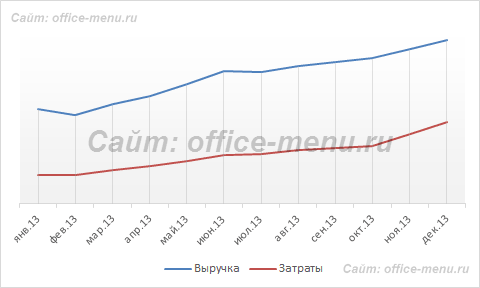
Гістограма
Добре підходить для порівняння кількох об'єктів та зміни їхнього ставлення з часом.
Приклад порівняння показника ефективності двох відділів поквартально:

Кругова
Призначення порівняння пропорцій об'єктів. Не відображається динаміка.
Приклад частки продаж кожної категорії товарів від загальної реалізації:

Діаграма із областями
Відображає динаміку відмінностей між об'єктами в часі. При використанні даного типуважливо дотримуватися порядку рядів, т.к. вони перекривають одне одного.
Припустимо, є необхідність відобразити завантаження відділу продажу та її покриття персоналом. Для цього показники потенціалу працівників та завантаження були приведені до загальної шкали.
Так як для нас першочергово бачити саме потенціал, то даний рядвідображається першим. З нижче наведеної діаграми видно, що з 11 години до 16 години відділ не справляється з потоком клієнтів.

Крапкова
Є системою координат, де положення кожної точки задається значеннями по горизонтальній (X) і вертикальній (Y) осях. Добре підходити, коли значення (Y) об'єкта залежить від певного параметра (X).
Приклад відображення тригонометричних функцій:

Поверхня
Даний тип діаграм є тривимірними даними. Її можна було б замінити декількома рядами гістограми або графіка, якби жодна особливість - вона не підходить для порівняння значень рядів, вона надає можливість порівняння між собою значень у певному стані. Весь діапазон значень розділений на піддіапазони, кожен із яких має свій відтінок.

Біржова
З назви зрозуміло, що такий тип діаграм ідеально підходить для відображення динаміки торгів на біржах, але може бути також використаний для інших цілей.
Зазвичай подібні діаграми відображають коридор коливання (максимальне та мінімальне значення) та кінцеве значення у певний період.
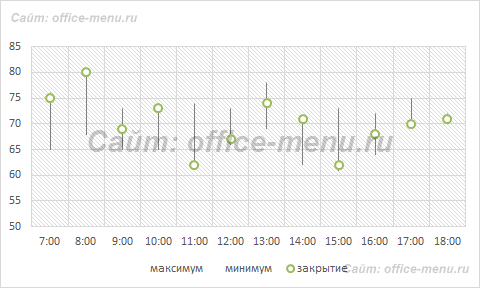
Пелюсточна
Особливість цього діаграм полягає в тому, що горизонтальна вісь значень розташована по колу. Таким чином, вона дозволяє більш наочно відобразити різницю між об'єктами за кількома категоріями.
На нижче наведеній діаграмі представлено порівняння трьох організацій за чотирма напрямками: Доступність; Цінова політика; Якість продукції; Клієнтоорієнтованість. Видно, що компанія X лідирує за першим та останнім напрямком, компанія Y за якістю продукції, а компанія Z надає кращі ціни.
Також можна сказати, що компанія Х є лідером, т.к. площа її фігури на діаграмі є найбільшою.

Змішаний тип діаграм
Excel дозволяє поєднувати в одній діаграмі кілька типів. Як приклад сумісний тип графіка та гістограми.
Для початку всі ряди будуються із застосуванням одного виду, потім він змінюється для кожного ряду окремо. Клацнувши правою кнопкою миші по потрібному ряду, зі списку виберіть пункт «Змінити тип діаграми для ряду…», потім «Гістограма».

Іноді, через сильні відмінності значень рядів діаграми, використання єдиної шкали неможливе. Але можна додати альтернативну шкалу. Перейдіть в меню «Формат ряду даних…» та у розділі «Параметри ряду» перемістіть прапорець на пункт «По допоміжній осі».

Тепер діаграма набула такого вигляду:
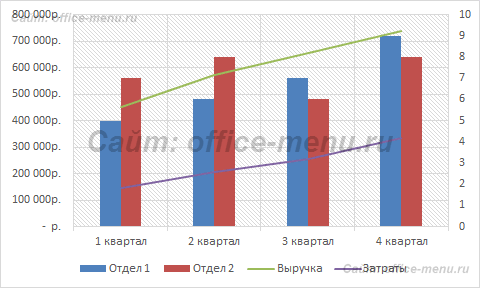
Тренд Excel
Кожному ряду діаграм можна встановити свій тренд. Вони необхідні визначення основної спрямованості (тенденції). Але для кожного окремого випадку необхідно використовувати свою модель.
Виділіть ряд даних, для якого хочете побудувати тренд, і натисніть правою кнопкою миші. У меню виберіть пункт «Додати лінію тренда…».
Для визначення відповідної моделі використовують різні математичні методи. Ми коротко розглянемо ситуації, коли краще застосовувати певний тип тренду:
- Експонентний тренд. Якщо значення вертикальної осі (Y) зростають з кожною зміною горизонтальної осі (X).
- Лінійний тренд використовується, якщо значення Y мають приблизно однакові зміни для кожного значення X.
- Логарифмічний. Якщо зміна осі Y уповільнюється з кожним зміною осі X.
- Поліноміальний тренд застосовується, якщо зміни Y відбуваються як у бік збільшення, так у зменшення. Тобто. Дані описують цикл. Добре підходить для аналізу великого наборуданих. Ступінь тренду вибирається в залежності від кількості піків циклів:
- Ступінь 2 – один пік, тобто. половина циклу;
- Ступінь 3 – один повний цикл;
- Ступінь 4 – півтора цикли;
- і т.д.
- Ступінь тренд. Якщо зміна Y зростає з приблизно однаковою швидкістю при кожній зміні X.
Лінійне фільтрування. Чи не застосовний для прогнозу. Використовується для згладжування змін Y. Зменшує зміну між точками. Якщо в налаштуваннях тренду параметра точки задати 2, то усереднення проводиться між сусідніми значеннями осі X, якщо 3, то через одну, через 4 - дві і т.д.
Зведена діаграма
Має всі переваги звичайних діаграм і зведених таблиць, при цьому не обов'язково створювати останню.
Принцип побудови зведених діаграм мало чим відрізняється від створення зведених таблиць. Тому тут не описуватиметься цей процес, просто прочитайте статтю про зведені таблиці на нашому сайті. До того ж побудувати діаграму від вже побудованої таблиці можна в 3 кліки:
- Виділіть зведену таблицю;
- Перейдіть на вкладку «Аналіз» (в Excel 2007 вкладка «Параметри»);
- У групі «Сервіс» клацніть на піктограмі «Зведена діаграма».

Для побудови зведеної діаграми з нуля необхідно на вкладці Вставка вибрати відповідний значок. Для додатка 2013 він знаходиться в групі «Діаграми», для додатка 2007 року в групі таблиці, пункт списку «Зведена таблиця», що розкривається.

- < Назад
- Вперед >
Якщо матеріали сайту Вам допомогли, то підтримайте, будь ласка, проект, щоб ми могли розвивати його далі.
У Вас недостатньо прав для коментування.
Розглянемо основні типи діаграм у MS EXCEL 2010: Гістограма, Графік, З областями, Кругова, Точкова, Лінійчаста.
У цій статті розглянуто такі типи діаграм:
ГІСТОГРАМА
Побудуємо Гістограму з угрупованнямна основі таблиці з двома числовими стовпцями (див. файл прикладу).
Для цього виділіть будь-яку комірку таблиці, на вкладці Вставка, в групі Діаграминатисніть кнопку Гістограма, у меню виберіть Гістограма з угрупованням.
Т.к. у таблиці 2 числових стовпця, то в діаграмі буде створено 2 ряди даних. Перший стовпець таблиці (найлівіший, текстовий) використовується для підписів по горизонтальній осі (категорії).
Якщо підписи ряду по горизонтальній осі (осі Х) видалити, тоді вони будуть замінені послідовністю чисел 1, 2, 3, … Для цього на вкладці Конструктор Данікоманду Вибрати дані. У діалоговому вікні виберіть потрібний ряд, а правіше під написом Підписи горизонтальної осі (категорії), натисніть кнопку Змінити. У вікні, що з'явилося, видаліть посилання.
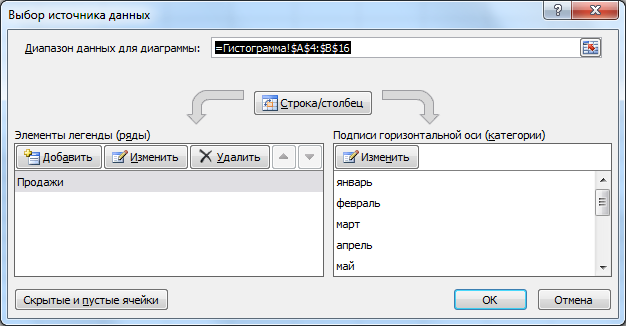
Дані на гістограмі виводяться строго по порядку: верхньому осередку таблиці відповідає 1, осередку нижче - 2 і т.д. Якщо діапазоні з даними є порожній осередок, то відповідний стовпець на діаграмі не виводиться (пропускається), але номер на осі (категорія) їй присвоюється.

У підписах даних можна вивести назви категорій (як це зробити, читайте статтю) або будь-які інші значення (текст, числа).

Порада: Якщо на діаграмі лише 1 ряд, то легенду можна видалити
При налаштуванні зазору між стовпцями потрібно скористатися Форматом низки даних, двічі клацнувши по будь-якому стовпцю.

Бічний зазор управляє шириною порожнього простору між стовпцями.
Щоб скористатися бігунком Перекриття рядівпотрібно хоча б 2 ряди.

Можна настроїти часткове перекриття стовпців.

Ряд, який йде першим, перекриватиметься наступними. Що подивитися/ змінити порядок рядів відкрийте діалогове вікно Вибір джерела даних(щоб відкрити це вікно: на вкладці Конструктор(діаграма має бути виділена), виберіть у групі Данікоманду Вибрати дані).

Існує ще один тип гістограми - Нормована гістограма із накопиченням. У цій Гістограмі дані рядів, що відносяться до однієї категорії (розташовані в одному рядку), виводяться пропорційно до свого вкладу в категорію.
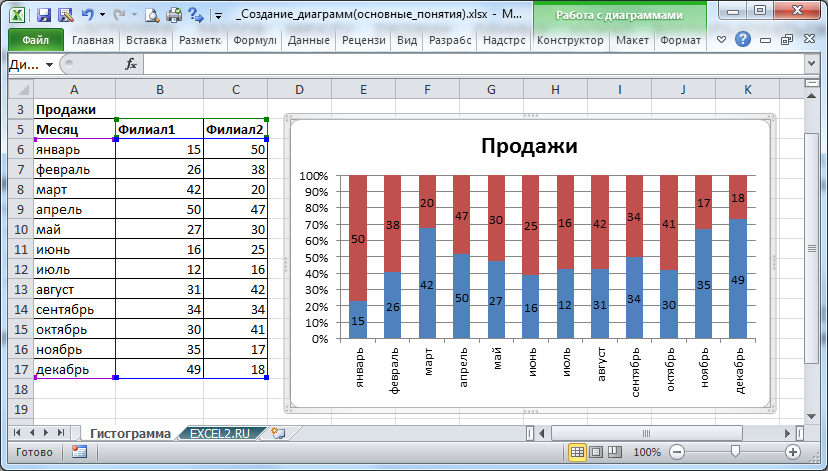
ЛІНІЙЧАТА
Створення та налаштування Лінійчастої діаграми аналогічно до Гістограми. Відмінність у тому, що стовпці розташовані не вертикально, а горизонтально.

Гістограми можна легко перетворити на Лінійчасті діаграми через меню на вкладці Конструктор: в групі ТипВиберіть Змінити тип діаграми.
Графік
Назва діаграми - Графік, відразу нам каже, що вона створена для відображення графіків функцій (одне значення Х відповідає тільки одне значення Y).

Виділіть будь-яку комірку таблиці (див. файл прикладу), на вкладці Вставка, в групі Діаграминатисніть кнопку Графік, у меню виберіть Графік.
Хоча у вихідній таблиці 2 стовпця, але у діаграмі буде створено лише один ряд даних, т.к. числовий лише 1 стовпець. Перший стовпець використовується для підписів горизонтальної осі (категорії).
Підписи по горизонтальній осі можна видалити (тоді їх замінять послідовністю чисел 1, 2, 3, …).


Таким чином, дані на графіці виводяться строго по порядку: верхньому осередку таблиці відповідає 1, осередку нижче - 2 і т.д.

Як видно на малюнку нижче, форматування графіка можна зробити практично на будь-який смак.

Для цього потрібно викликати діалогове вікно Формат низки даних, двічі клацнувши по лінії графіка або викликавши його через меню (вкладка Форматабо Макет, група Поточний фрагмент, у списку виберіть потрібний Ряд, натисніть Формат виділеного).
Порада. Про тонкощі налаштування формату елементів діаграми можна знайти у статті .
Іноді зручно відображати вертикальні лінії сітки (вкладка Макет, група Осі).

Ви можете відображати вертикальні лінії сітки, що проходять через точки графіка.
Це зроблено через діалогове вікно Формат осі, вкладка Параметри осі, Становище осі – По розподілу.

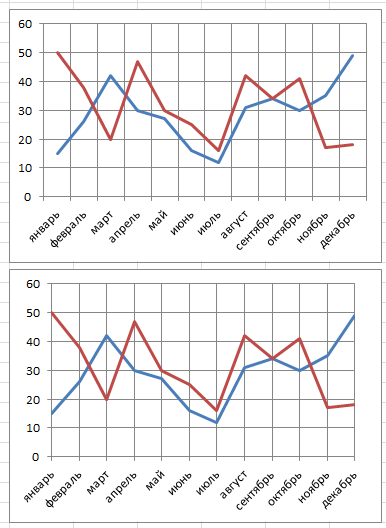
Часто замість Графіка використовують Точкову діаграму, тільки для того, щоб з'єднати точки згладженими лініями, а не прямими. Насправді і Графік також має таку можливість.

Для цього потрібно у вікні властивостей формату ряду даних поставити непримітну галочку Згладжена лініяна вкладці Тип лінії.

Якщо в діапазоні з даними є порожній осередок, то відповідна точка на діаграмі може бути відображена трьома різними способами:
- не виводиться (тобто пропускається, причому разом із відрізками, що з'єднують із сусідніми точками) – варіант за замовчуванням;
- виводиться як 0;
- сусідні точки сполучаються лінією.

Формат виведення порожнього осередку на графіку можна налаштувати за допомогою діалогового вікна Налаштування прихованих та порожніх осередків.

Виклик цього діалогового вікна можна зробити із вікна Вибір джерела даних.
Примітка. Якщо в осередку числового стовпця міститься текст, на Графікі буде відображено значення 0 незалежно від налаштувань.
Примітка. Якщо вибрано тип діаграми Графік із накопиченням, то порожня осередок завжди буде сприйнята як містить 0.
З ОБЛАСТЯМИ
Діаграма З областямидуже схожа на Графік (налаштування практично аналогічне).

Сама діаграма З областямидуже цікава, т.к. за наявності кількох рядів, повністю видно лише верхній ряд.
Найчастіше використовується діаграма З областями та накопиченнямі Нормована з областями та накопиченням.
Кругова
Діаграма Круговане схожа на інші типи діаграм, насамперед тому, що формально у ній не використовуються Осі.

Найчастіше використовується кругова діаграма на основі одного ряду даних (верхня зліва діаграма).
Якщо додати ще один ряд, він буде фактично прихований. Лише розсунувши сектори верхнього ряду, можна побачити обидва ряди (верхня справа діаграма). Для цього після додавання другого ряду потрібно перший ряд помістити на допоміжну вісь, інакше другий ряд не відображатиметься. Таким же чином, можна додати і наступні ряди, але сенсу в цьому немає особливого, т.к. діаграма стає неінформативною. Крім того, Легенда також стане не інформативною (відображатиме не описи часток кола, а імена рядів).
Примітка . Цікавий тип Круговий діаграми– Вторинна кругова, коли останні кілька значень стовпця відображаються сумарно, а потім розшифровуються на іншій круговій діаграмі (див. малюнок вище, нижній ряд діаграм).
Примітка. Сектор діаграми можна розсунути окремо (виділяючи по одному сектору, двічі клацаючи із затримкою приблизно 1 сек.) або через Формат низки даних.

Взагалі, поєднанням кругової діаграми з іншими типами діаграм не варто займатися: і не дуже наочно і досить трудомістко.

ТОЧКОВА
Візуально Точкова діаграма схожа на діаграму типу Графік (якщо звичайно у Точкової діаграми точки з'єднані лініями).

Примітка. Якщо для побудови Точкової діаграми не вказано посилання на значення Х (або посилання вказує на текстові значення), то координатами Х буде використана та ж послідовність 1, 2, 3, …, що і для Графіка.

Виходячи з вищесказаного, при побудові діаграми Точкова доцільно вказувати числові значення по Х. Інакше потрібно легко використовувати графік, т.к. йому можна ставити будь-які підписи по Х (зокрема і текстові), що з Точкової діаграми зробити не можна (тільки числа).

Тепер про суміщення різних типівдіаграм з точковою. Якщо для точкової діаграми не використовується координата Х, то на діаграмі вона виглядає як графік.

Якщо для Точкової діаграми використовується координата Х і обидва ряди відкладені по одній осі, виходить не дуже красива діаграма.
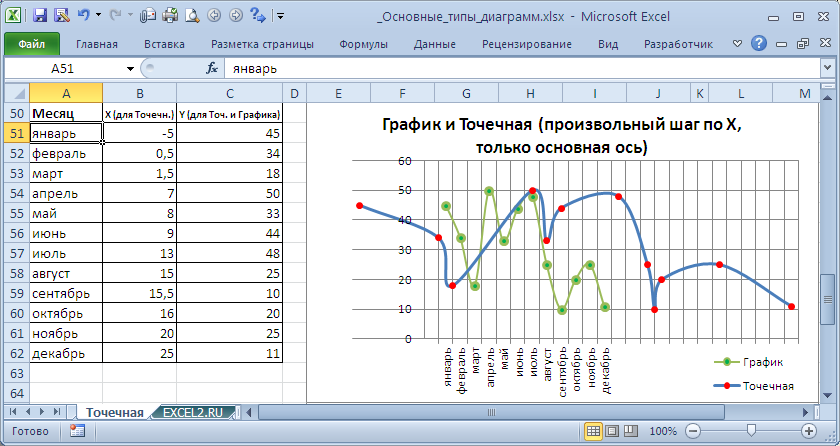
Це пов'язано з тим, що при суміщенні з точковою діаграмою (на одній осі), діаграма типу Графік стає як би головною: на горизонтальній осі відображаються підписи тільки для Графіка; вертикальна сітка не відображається для негативних значень Х (т.к. графік будується тільки для Х=1, 2, 3, …); у Графіка неможливо змінити Вісь із Основної на Допоміжну (у Точковій можна).
Отже, при суміщенні Точкової діаграми з іншими діаграмами її варто будувати на Допоміжній осі Х (горизонтальної).

Порада. Діаграма типу Точкова використовується для інших .


